O Excel permite realizar vários tipos de cálculos de investimentos, incluindo taxas, meses e estimativas de lucros. Mas você sabia que é possível obter uma estimativa de quanto será um investimento feito? Sim, no Excel existe uma função que se chama VPL (Valor presente líquido), essa função é capaz de calcular uma estimativa de lucro sobre um investimento.
Como Fazer o VPL no Excel
Também é possível verificar se aquele investimento vai trazer prejuízos ou não e evitar o mesmo. Então se você quer fazer um investimento e você possui uma estimativa de quanto será esse investimento, essa função vai mostrar se esse dinheiro investido vai compensar ou não.
Portanto ela é capaz de trazer um valor positivo ou negativo, encima daquela estimativa de investimento que você fez.
Logo após, baixe nossas planilhas de investimento: Investimentos
Baixe a planilha para praticar o que foi ensinado neste tutorial:
Como Fazer o VPL no Excel – Passo a Passo:
Iremos te explicar da maneira mais simples possível, mas antes de por em prática a função, você deve entender alguns pontos sobre a tabela abaixo:
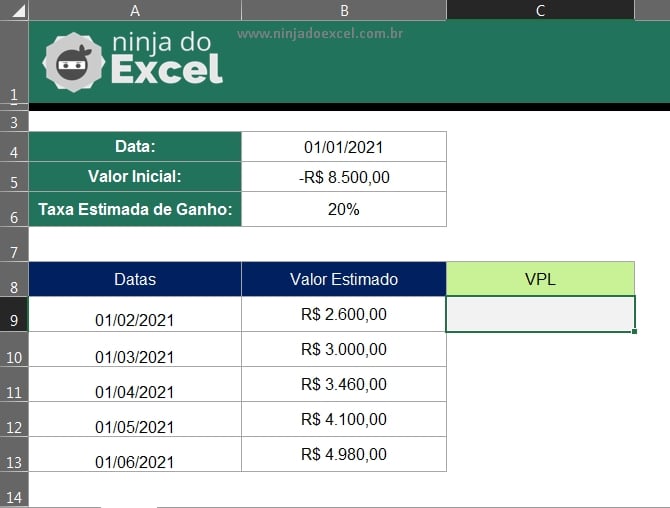
- Data: Informe a data inicial que você vai depositar sua quantia em dinheiro no local de investimento.
- Valor Inicial: Insira o valor que você vai depositar no local investido. Esse valor deve ser negativo, até porque você vai está tirando do seu bolso um dinheiro para aplicar.
- Taxa estimada de ganho: Informe a taxa estimada de ganho, essa vai ser uma taxa que você irá estipular de quanto você terá que render, quanto menor ela for mais dinheiro você terá, quanto maior ela for, menos dinheiro você terá.
Valores Estimados
Na tabela seguinte, vamos entender alguns fatores:
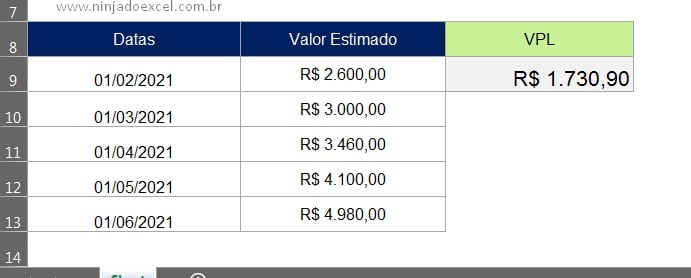
- Datas: Informe as datas para estipular quais valores você pretende ter a cada mês ou ano.
- Valor estimado: Insira o valor estipulado que você pretende obter a cada mês de acordo com seu investimento.
- VPL: Nesse campo é onde iremos aplicar a função, veja que na imagem acima que nosso valor deu 1.730,90, portanto esse valor foi positivo, então quer dizer que seu dinheiro investido vai render e valer apena. Se ele for negativo, então você pode esquecer desse investimento estipulado, pois isso trará prejuízos a você. E nesse caso, você terá que estipular outros valores e taxas para ver se vale apena outro investimento no final de tudo.
Enfim, vamos usar a função VPL, para ela ser aplicada corretamente você deve ter a planilha em mãos que você baixou no inicio. Agora, veja como ela deve ficar:
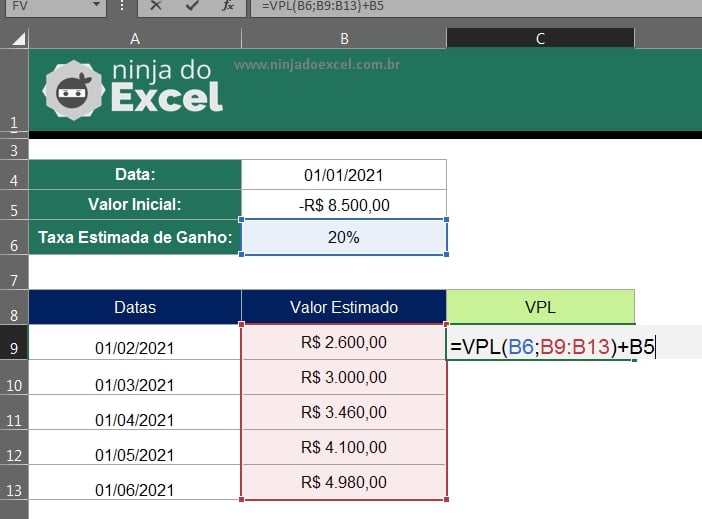
Portanto, o resultado estipulado da função será um valor positivo e com certeza seu investimento vai valer apena. Veja que tudo isso foi só um exemplo que mostramos a você, no seu caso você deve incluir seus próprios valores estipulados e verificar se o VPL será positivo ou não.
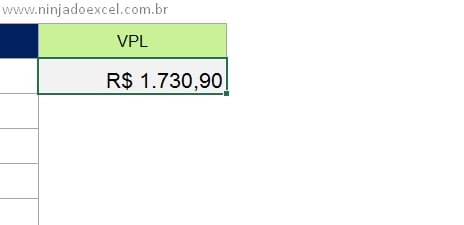
Curso de Excel Completo: Do Básico ao Avançado.
Quer aprender Excel do Básico ao Avançado passando por Dashboards? Clique na imagem abaixo e saiba mais sobre este Curso de Excel Completo.
Por fim, deixe seu comentário sobre o que achou, se usar este recurso e você também pode enviar a sua sugestão para os próximos posts.
Até breve!










![RETORNAR-VARIOS-VALORES-COM-A-FUNÇÃO-FILTRO-NO-EXCEL-[GUIA-PRATICO] Retornar Vários Valores com a Função FILTRO no Excel [GUIA PRÁTICO]](https://ninjadoexcel.com.br/wp-content/uploads/2023/10/RETORNAR-VARIOS-VALORES-COM-A-FUNCAO-FILTRO-NO-EXCEL-GUIA-PRATICO-304x170.jpg)




